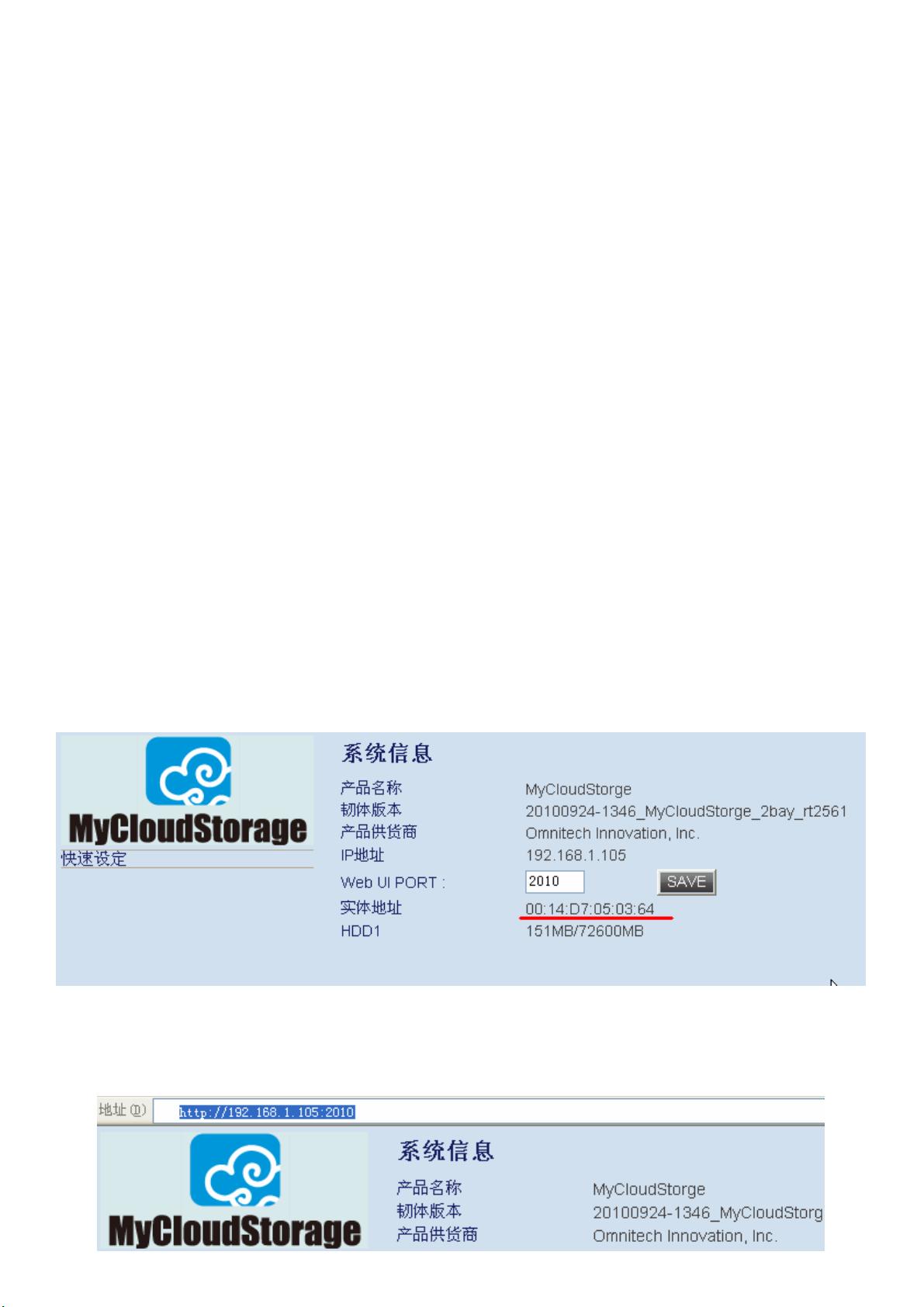NAS3000系统远程访问设置指南
需积分: 10 198 浏览量
更新于2024-09-17
收藏 892KB PDF 举报
"这份资料详细介绍了如何设置和访问omnitech生产的NAS3000系统的远程登录功能,包括NAS端的初始设定、路由器的动态DNS配置、端口转发规则的设置,以及通过FTP访问NAS存储的步骤。"
NAS,全称Network Attached Storage,即网络附加存储,是一种连接到网络并提供共享存储服务的设备。本文档主要针对omnitech NAS3000系统,旨在帮助用户实现远程访问和管理其NAS设备。
首先,远程登录NAS需要确保NAS的韧体版本是20100920或更新,同时安装了AjaXplorer/MediaServer软件。将NAS接入能够访问互联网的局域网,并记录LCD屏幕显示的IP地址。使用这台IP地址,用户可以通过任何在同一局域网内的计算机,通过浏览器登录NAS的WEB管理界面。为了在外网也能访问,需要修改WEB UI PORT端口号,因为公共互联网可能封锁了默认的80端口。
接下来,启用路由器的动态DNS功能至关重要。动态DNS允许动态IP地址的路由器关联一个固定的域名,使得即使IP地址改变,也能通过相同的域名访问。以TP-link路由器为例,用户需要在路由器的管理界面中配置动态DNS服务,输入提供的服务商信息。不同的路由器品牌和型号可能略有差异,但基本步骤类似。
设置路由器的端口转发是远程访问的关键步骤。在“转发规则”部分,需要创建虚拟服务器条目,将特定的外部端口映射到NAS的内部端口,通常是用于HTTP、FTP或其他服务的端口。此外,还需要在“特殊应用程序”中设置触发端口,确保所有需要的服务都能正确转发。
最后,一旦所有设置完成,用户可以从任何地方通过FTP访问NAS上的数据。可以使用FTP客户端软件,如文档中提到的FlashFXP,输入DNS域名或动态DNS解析的IP地址,以及对应的FTP登录信息,就能访问NAS上的共享文件夹。
这篇资料详细地指导了用户如何设置omnitech NAS3000系统以实现远程访问,包括NAS的网络配置、路由器的动态DNS服务启用、端口转发规则设定,以及FTP访问的方法,为用户提供了一个全面的远程管理方案。
2018-11-18 上传
2022-10-24 上传
2022-09-14 上传
2022-07-14 上传
2024-04-17 上传
2024-04-17 上传
点击了解资源详情
2023-09-10 上传
2023-05-31 上传
sam_wu5
- 粉丝: 0
- 资源: 1
最新资源
- BottleJS快速入门:演示JavaScript依赖注入优势
- vConsole插件使用教程:输出与复制日志文件
- Node.js v12.7.0版本发布 - 适合高性能Web服务器与网络应用
- Android中实现图片的双指和双击缩放功能
- Anum Pinki英语至乌尔都语开源词典:23000词汇会话
- 三菱电机SLIMDIP智能功率模块在变频洗衣机的应用分析
- 用JavaScript实现的剪刀石头布游戏指南
- Node.js v12.22.1版发布 - 跨平台JavaScript环境新选择
- Infix修复发布:探索新的中缀处理方式
- 罕见疾病酶替代疗法药物非临床研究指导原则报告
- Node.js v10.20.0 版本发布,性能卓越的服务器端JavaScript
- hap-java-client:Java实现的HAP客户端库解析
- Shreyas Satish的GitHub博客自动化静态站点技术解析
- vtomole个人博客网站建设与维护经验分享
- MEAN.JS全栈解决方案:打造MongoDB、Express、AngularJS和Node.js应用
- 东南大学网络空间安全学院复试代码解析